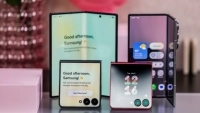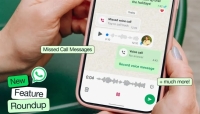كيف تستخدم ميزة "العثور على جهازي" في أجهزة أندرويد؟

جو 24 : هناك العديد من الأشياء التي بالتأكيد لا تريد أن تحدث في الحياة، أحد هذه الأشياء هو ضياع هاتفك الذكي أو تعرضه للسرقة. وهذا ليس فقط لأنك ستضطر إلى شراء واحد جديد، وإنما أيضاً بسبب فقدان البيانات المخزنة في الجهاز.
إذا تعرضت لفقدان هاتفك الذي يعمل بنظام أندرويد، فهناك ميزة مضمنة تسمى "فايند ماي ديفايس" أي العثور على جهازي، والتي تتيح للمستخدمين تحديد موقع الهاتف المفقود عن بعد ثم قفله أو محو محتوياته.
تتيح ميزة "العثور على جهازي" المضمنة في نظام التشغيل أندرويد للمستخدمين تحديد موقع هواتفهم الذكية المفقودة من خلال الانتقال إلى "https://www.google.com/أندرويد/find" أو تنزيل تطبيق "العثور على جهازي" من متجر بلاي.
ومع ذلك، هناك أشياء معينة تحتاج إلى وضعها في الاعتبار حتى تعمل الميزة، بحسب ما أورد موقع "غادجيتس ناو":
تأكد من أن الهاتف يعمل بنظام أندرويد 8.0 أو أعلى
توجه إلى الإعدادات، ثم حول، ثم معلومات البرنامج، ثم إصدار أندرويد
تأكد من تشغيل "العثور على جهازي"
توجه إلى الإعدادات ثم الأمان أو الأمان والموقع، ثم العثور على جهازي
تأكد من تمكين خدمات الموقع
توجه إلى الإعدادات، ثم الموقع، ثم تحقق مما إذا كانت الخدمات قيد التشغيل
تحقق من تشغيل إمكانية رؤية غوغل بلاي.
افتح play.google.com/settings ثم الرؤية ثم اختر الجهاز.
تأكد من اتصال الهاتف بالإنترنت عبر بيانات الجوال أو شبكة واي فاي
تأكد من أن الهاتف مرتبط بحساب غوغل
خطوات البحث عن هواتف أندرويد الذكية المفقودة أو المسروقة باستخدام "العثور على جهازي"
1.توجه إلى "https://www.google.com/أندرويد/find" باستخدام أي متصفح ويب وأي جهاز
2. سجّل الدخول بحساب غوغل المرتبط بالهاتف الذكي
3.بمجرد تسجيل الدخول، سيبدأ في إظهار آخر موقع والاتصال وعمر البطارية.
4.على الجانب الأيمن من الصفحة، سترى الموقع الحالي للهاتف.
انقر فوق دبوس الموقع لبدء التنقل
تتيح ميزة "العثور على جهازي" Find My Device للمستخدمين أيضًا تأمين الهاتف عن بُعد وأيضًا محوه في أسوأ السيناريوهات.
خطوات لتأمين هاتف أندرويد الذكي الخاص بك عن بُعد
في صفحة "العثور على جهازي"، ستجد ثلاثة خيارات على المستوى الأيسر: تشغيل الصوت وتأمين الجهاز ومحو الجهاز.
تشغيل الصوت:
سيصدر هذا الخيار رنينًا لهاتفك لمدة خمس دقائق على مستوى الصوت الكامل حتى عندما يكون الهاتف في الوضع الصامت. يمكن أن يكون مفيدًا في حالة فقد هاتفك في مكان ما في المنزل.
جهاز آمن:
يقوم هذا الخيار بقفل الهاتف عن بُعد باستخدام رمز PIN أو كلمة مرور أو قفل الشاشة. كما تتيح للمستخدمين ترك رسالة ورقم هاتف لعرضها على الشاشة المقفلة.
محو الجهاز:
هذا الخيار هو أفضل رهان لك لتأمين البيانات المخزنة على الهاتف. لاحظ أيضًا أن مسح هاتفك سيؤدي إلى مسح جميع بياناتك المخزنة في وحدة التخزين الأصلية للجهاز بما في ذلك "العثور على جهازي". لذا تأكد من استخدامه كملاذ أخير.
إذا تعرضت لفقدان هاتفك الذي يعمل بنظام أندرويد، فهناك ميزة مضمنة تسمى "فايند ماي ديفايس" أي العثور على جهازي، والتي تتيح للمستخدمين تحديد موقع الهاتف المفقود عن بعد ثم قفله أو محو محتوياته.
تتيح ميزة "العثور على جهازي" المضمنة في نظام التشغيل أندرويد للمستخدمين تحديد موقع هواتفهم الذكية المفقودة من خلال الانتقال إلى "https://www.google.com/أندرويد/find" أو تنزيل تطبيق "العثور على جهازي" من متجر بلاي.
ومع ذلك، هناك أشياء معينة تحتاج إلى وضعها في الاعتبار حتى تعمل الميزة، بحسب ما أورد موقع "غادجيتس ناو":
تأكد من أن الهاتف يعمل بنظام أندرويد 8.0 أو أعلى
توجه إلى الإعدادات، ثم حول، ثم معلومات البرنامج، ثم إصدار أندرويد
تأكد من تشغيل "العثور على جهازي"
توجه إلى الإعدادات ثم الأمان أو الأمان والموقع، ثم العثور على جهازي
تأكد من تمكين خدمات الموقع
توجه إلى الإعدادات، ثم الموقع، ثم تحقق مما إذا كانت الخدمات قيد التشغيل
تحقق من تشغيل إمكانية رؤية غوغل بلاي.
افتح play.google.com/settings ثم الرؤية ثم اختر الجهاز.
تأكد من اتصال الهاتف بالإنترنت عبر بيانات الجوال أو شبكة واي فاي
تأكد من أن الهاتف مرتبط بحساب غوغل
خطوات البحث عن هواتف أندرويد الذكية المفقودة أو المسروقة باستخدام "العثور على جهازي"
1.توجه إلى "https://www.google.com/أندرويد/find" باستخدام أي متصفح ويب وأي جهاز
2. سجّل الدخول بحساب غوغل المرتبط بالهاتف الذكي
3.بمجرد تسجيل الدخول، سيبدأ في إظهار آخر موقع والاتصال وعمر البطارية.
4.على الجانب الأيمن من الصفحة، سترى الموقع الحالي للهاتف.
انقر فوق دبوس الموقع لبدء التنقل
تتيح ميزة "العثور على جهازي" Find My Device للمستخدمين أيضًا تأمين الهاتف عن بُعد وأيضًا محوه في أسوأ السيناريوهات.
خطوات لتأمين هاتف أندرويد الذكي الخاص بك عن بُعد
في صفحة "العثور على جهازي"، ستجد ثلاثة خيارات على المستوى الأيسر: تشغيل الصوت وتأمين الجهاز ومحو الجهاز.
تشغيل الصوت:
سيصدر هذا الخيار رنينًا لهاتفك لمدة خمس دقائق على مستوى الصوت الكامل حتى عندما يكون الهاتف في الوضع الصامت. يمكن أن يكون مفيدًا في حالة فقد هاتفك في مكان ما في المنزل.
جهاز آمن:
يقوم هذا الخيار بقفل الهاتف عن بُعد باستخدام رمز PIN أو كلمة مرور أو قفل الشاشة. كما تتيح للمستخدمين ترك رسالة ورقم هاتف لعرضها على الشاشة المقفلة.
محو الجهاز:
هذا الخيار هو أفضل رهان لك لتأمين البيانات المخزنة على الهاتف. لاحظ أيضًا أن مسح هاتفك سيؤدي إلى مسح جميع بياناتك المخزنة في وحدة التخزين الأصلية للجهاز بما في ذلك "العثور على جهازي". لذا تأكد من استخدامه كملاذ أخير.